html' target='_blank'>mac系统怎么更改屏幕分辨率?如果苹果电脑屏幕分辨率设置不合理,那么我们看电脑就很痛苦,文字不是偏大就是偏小,甚至很模糊,所以我们发现屏幕分辨率不合适,就可以自己修改。下面小编教大家苹果电脑设置屏幕分辨率的方法。
操作步骤如下:
1、用鼠标点击屏幕底部 Dock 栏上的“系统偏好设置”图标。
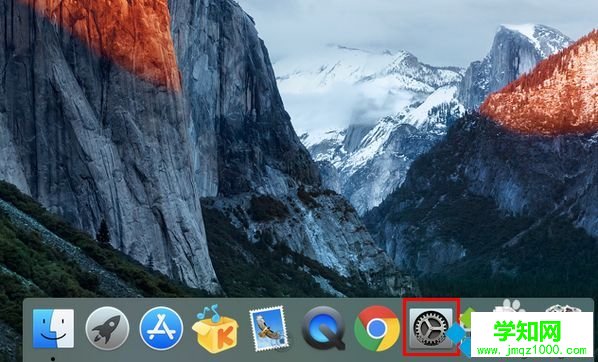
2、打开系统偏好设置窗口之后,点击“显示器”。
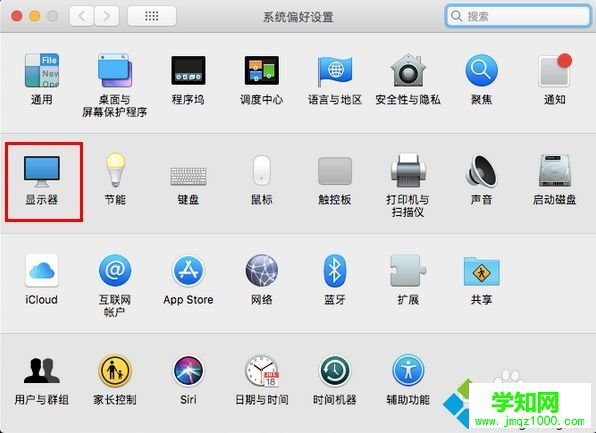
3、在打开的显示器窗口中,可以选择显示器默认,如果觉得不合适,那么点击“缩放”。
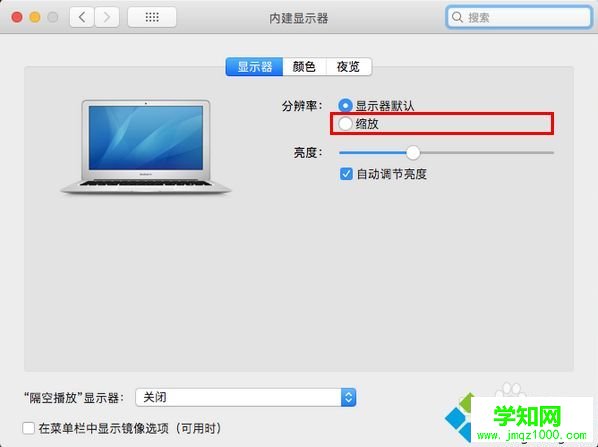
4、然后,在出现的分辨率列表中,点选一个要更换的分辨率,比如1280x720。
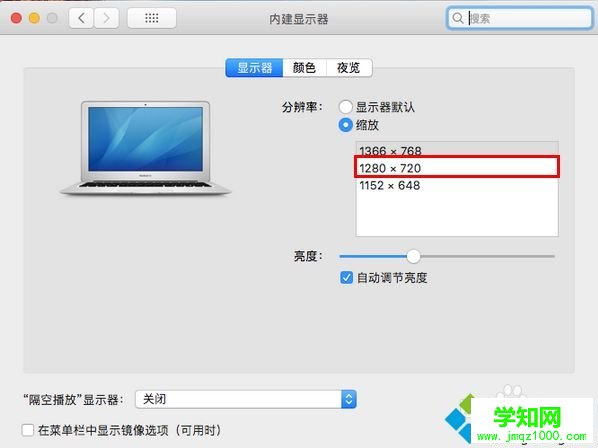
5、点选之后,屏幕会短暂地黑一下,等到重新显示时,屏幕就已经切换到新的分辨率了。
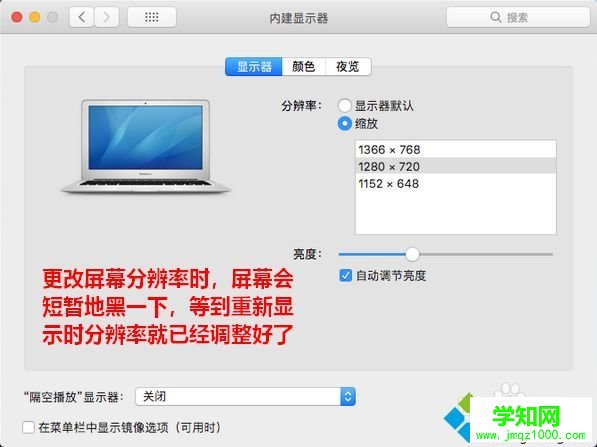
6、如果你更改的分辨率过低,正常的内容在一屏内装不下,在更改分辨率之前,系统则会给出相应的警告。
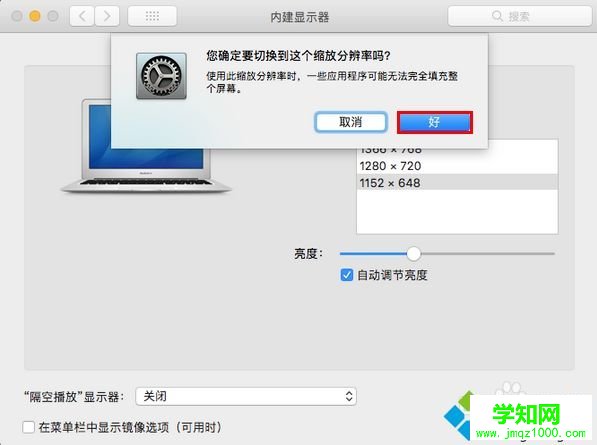
7、如果你执意要更改,只需在弹出的提示框中点击“好”即可,点击之后,屏幕同样会短暂地黑一下,然后就切换到我们指定的屏幕分辨率了。
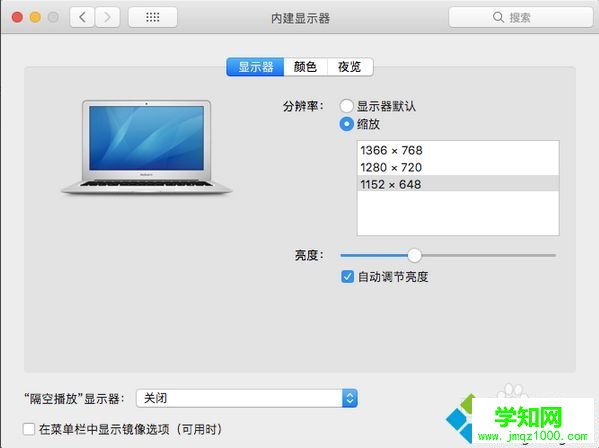
以上就是苹果电脑调整屏幕分辨率的方法,如果你发现显示器分辨率不合适,那么就可以通过上面步骤来重新设置。
郑重声明:本文版权归原作者所有,转载文章仅为传播更多信息之目的,如作者信息标记有误,请第一时间联系我们修改或删除,多谢。
新闻热点
疑难解答